- Easeusについて
- 会社情報
- ダウンロードセンター
- お問い合わせ
EaseUS RecExperts
画面上の内容なら、なんでも録画可能な使いやすいスクリーンレコーダー
- キャプチャーの範囲を自分で自由に選択可能
- ディスクプレイ、ウェブカム及び音声を同時に、または別々で記録可能
- オンライン会議、ストリーミング動画/音楽など、1クリックで録画可能

概要:
Instagramはビデオ通話を録画しません。Instagramにはビデオ録画機能がなく、Instagramのビデオ通話を録画するにはスクリーン録画ソフトウェアを使用する必要があります。
いいえ、されません。Instagramにはビデオ通話を録画するプログラムがないため、Instagramのビデオ通話を録画するには高性能なスクリーン録画ツールを使用するしかありません。さらに、エンドツーエンド暗号化されたチャットでのInstagramの通話やメッセージの内容は、あなたのデバイスから送信されて相手のデバイスに届くまで安全に保護されます。
そのため、多くのユーザーが音声付きでInstagramのビデオ通話をどのように録画するかという質問をしています。前述の通り、EaseUS RecExpertsのようなプロフェッショナルなInstagramビデオ録画ツールを使用するのが最良の方法です。
このシナリオでは、この一流のスクリーン録画ソフトウェアは、そのスクリーン録画機能を通じて音声付きのInstagramビデオ通話を録画することができます。同様に、さまざまなストリーミングプラットフォームやオンラインのライブTVからインポートされたストリーミングビデオをキャプチャまたは録画することもできます。
また、Instagramのビデオ通話を録画する際には、いつでもスクリーンショットを撮ることができます。このスクリーンレコーダーはPCユーザーおよびInstagramのWebユーザーのみが利用可能であることに注意してください。
EaseUS RecExpertsのその他の主な機能:
ステップ1. EaseUS RecExperts を起動し、録画したい内容に応じて「フルスクリーン」「カスタム」「ウィンドウ」「ゲーム」「音声のみ」「Webカメラ」などのモードを選択します。たとえば、チュートリアルや操作手順を録画する場合は、「フルスクリーン」または「ウィンドウ」モードがおすすめです。

ステップ2. ツールバーを使って、「スピーカー」「マイク」「Webカメラ」のオン/オフを切り替えることができます。赤い「REC」ボタンをクリックすると録画が開始されます。

ステップ3. 録画中に内容を調整したいときは、「一時停止」ボタンをクリックして一時的に録画を止めることができます。録画を終了したいときは、「停止」ボタンをクリックしてください。
![]()
ステップ4. 録画が終了すると、プレビュー画面に移動し、録画したファイルの編集や管理ができます。録画中に追加した注釈は、保存された動画にも反映されます。
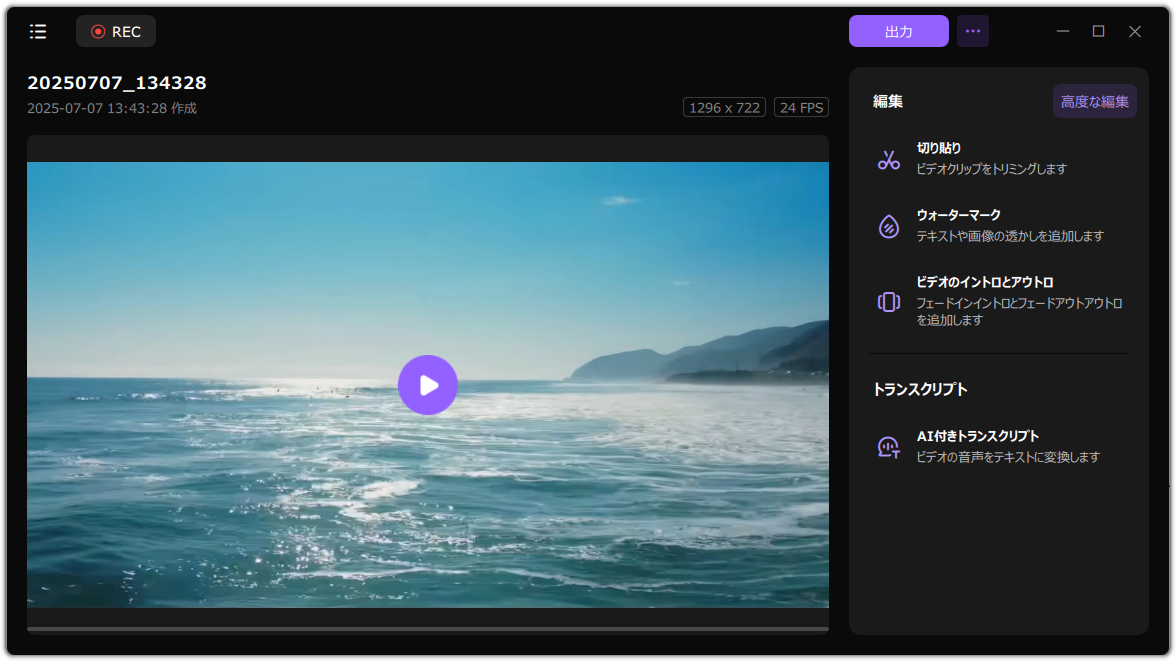
Instagramはビデオ通話を録画しますか? いいえ、録画しません。ご覧のとおり、Instagramは音声付きのビデオ通話を録画できません。したがって、Instagramからビデオを録画するには、EaseUS RecExpertsなどの信頼できるスクリーンレコーダーの助けを借りる以外に方法がないかもしれません。
1. Instagramのビデオ通話は安全ですか?
はい、安全です。エンドツーエンド暗号化された会話にある各デバイスには、会話を保護するために使用されるユニークなキーがあります。メッセージや通話が始めから終わりまで暗号化されていることを確認するために、他の人とキーを比較することができます。
エンドツーエンド暗号化された会話でメッセージを送信するとき、あなたのデバイスが管理を取り、送信中にそれをロックします。このメッセージにアクセスできるのは、そのチャット用の特別なキーを持つデバイスのみであり、メッセージへのアクセスを誰ができるかを制御する力をあなたに与えます。
これらの秘密のキーを持つ者だけが、メタでさえも、あなたのメッセージを読んだり、通話を聞いたりすることができます。私たちが望んでも、できません。
2. Instagramの通話をどうやって有効にしますか?
アカウントが認証されている場合、Instagramの通話を有効にすることができます。以下の手順で、Instagramビデオ通話の設定でInstagramの通話を有効にする方法を説明します。
▶️ 任意のブラウザでInstagramを開きます > プロフィール写真をタップ > 三本線をクリック > [設定] > [プライバシー] をクリック > 「通話」までスクロールしてタップ > 「フォローしているアカウント」の横で通話をオンにします。
3. Instagramはビデオ通話を画面録画する時に通知しますか?
いいえ、Instagramは画面を録画しているときに通知しません。より明確に言うと、画面録画がInstagramでライブ配信されているときに通知は受け取りません。ライブセッションをストレスなくスナップショットとして録画することができます。
4. PC/iPhone/AndroidでInstagramのビデオを録画する方法は?
WindowsおよびMac PCの場合:
▶️ EaseUS RecExpertsを起動 > 左側のパネルでEnhanced modeボタンを探す > ウェブカメラ、システムサウンド、またはマイクロフォンを録画するオプションを選択 > EaseUS Expertsのホームに戻る > RECをクリックしてInstagramビデオの録画を開始。
iPhoneの場合:
▶️ iPhoneでInstagramアプリを開く > 録画したいInstagramビデオを再生 > 設定 > コントロールセンターに行く > Instagramでビデオを録画するために+アイコンをタップ。
Androidの場合:
▶️ AndroidでInstagramを開く > 画面の上部から下にスワイプ > 画面録画アイコンをタップして画面録画を開く > Instagramビデオをキャプチャするために「録画開始」をクリック > 通知バーで赤い点をタップ > Instagramビデオの録画プロセスの後に「停止」をクリック。